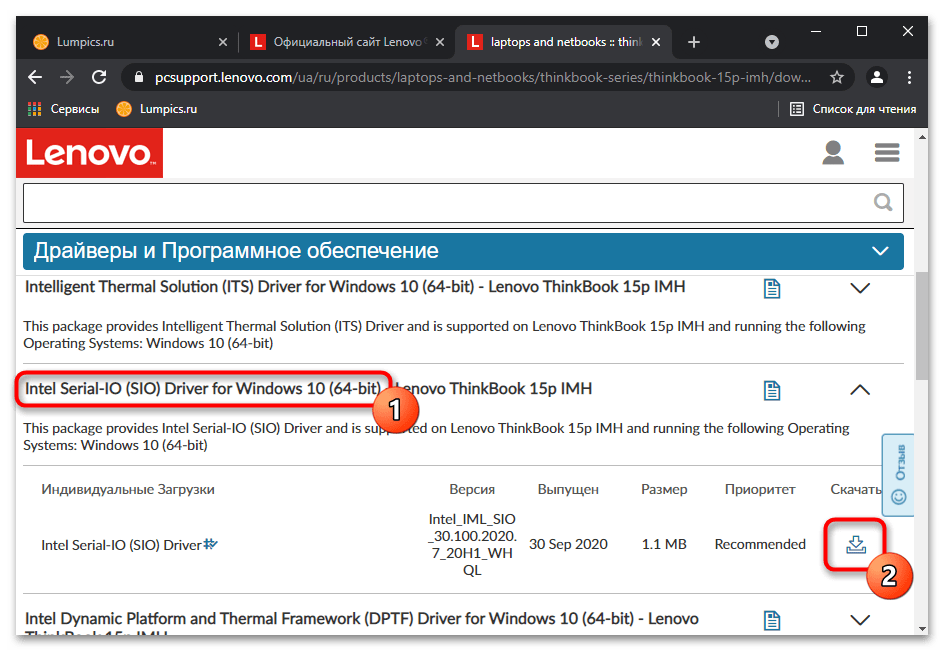Зміст

За замовчуванням клавіатура на ноутбуці Lenovo або будь-якому іншому знаходиться в активному режимі, а необхідність в її включенні з'являється при виникненні різних проблем з натисканням на конкретні клавіші або все відразу. Тому основна інформація в цій статті якраз і зосереджена на вирішенні популярних несправностей, а вам залишається тільки знайти відповідний спосіб.
Спосіб 1: розблокування клавіатури
Певні моделі лептопів, в тому числі і від компанії Lenovo, оснащені спеціальною функцією, що дозволяє тимчасово заблокувати клавіатуру, наприклад, щоб прочистити її від пилу або виконати інші дії, що вимагають фізичної взаємодії з клавішами. Найчастіше саме ця функція і стає причиною проблем з печаткою. Ознайомтеся з загальним керівництвом по даній темі, перейшовши за наступним посиланням, щоб зрозуміти, чи підтримується така опція на вашій моделі ноутбука і як її відключити.
Детальніше: способи розблокування клавіатури на ноутбуці
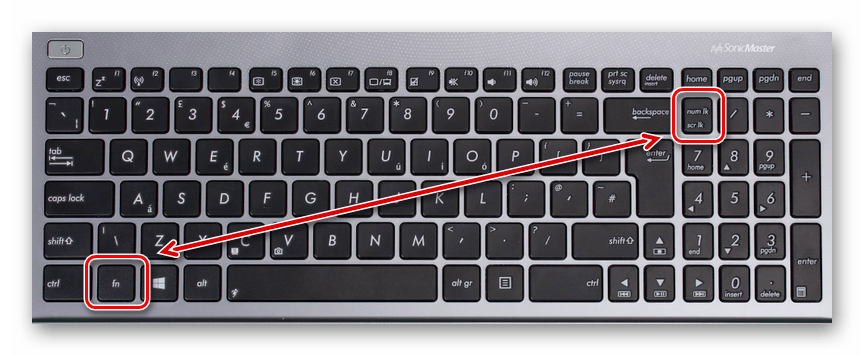
Спосіб 2: включення через&171; Диспетчер пристроїв & 187;
Іноді користувачі замінюють клавіатуру на ноутбуці або підключають до нього додаткову за допомогою USB-кабелю. Вкрай рідко пристрій переходить у вимкнений стан і вимагає активації через спеціальне меню в операційній системі. Однак така ситуація все ж трапляється, а вирішується вона наступним чином:
- Натисніть по меню &171; Пуск & 187; правою кнопкою миші і з контекстного меню виберіть пункт & 171; Диспетчер пристроїв & 187; .
- У новому вікні розгорніть розділ &171;клавіатури&187; .
- Знайдіть там рядок з назвою використовуваної клавіатури (якщо додатковий пристрій не підключено, швидше за все, в розділі буде всього одна відповідна рядок). Клацніть по ній ПКМ і виберіть пункт &171;властивості&187; .
- Перейдіть на вкладку &171;Драйвер і зверніть увагу на другу кнопку знизу. Якщо там написано &171; включити пристрій&187; , натисніть її і перевірте, чи запрацювала клавіатура. В іншому випадку перейдіть до наступного методу.
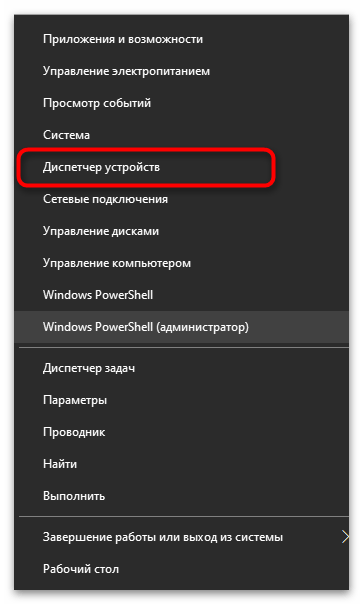
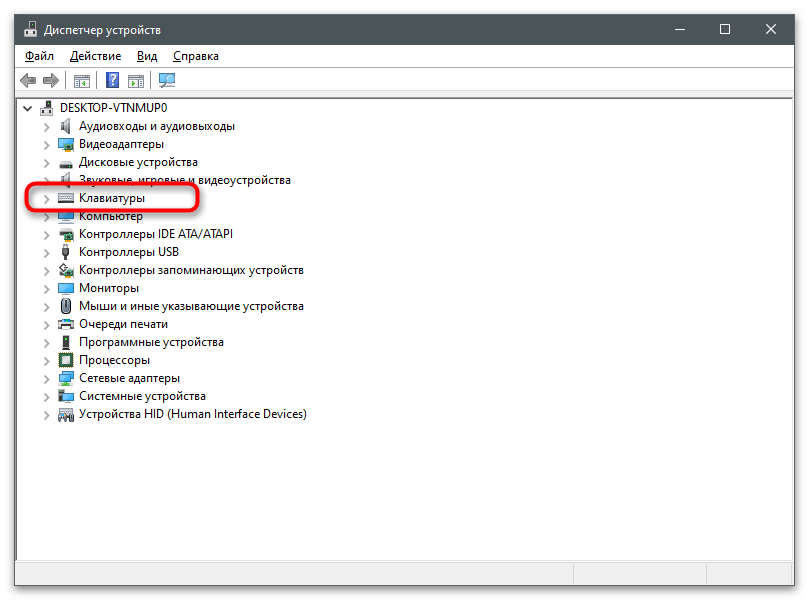
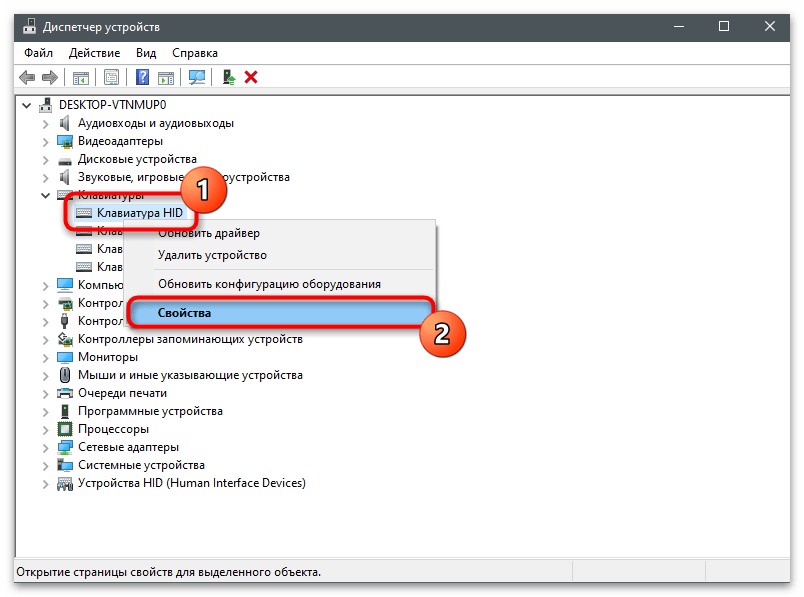
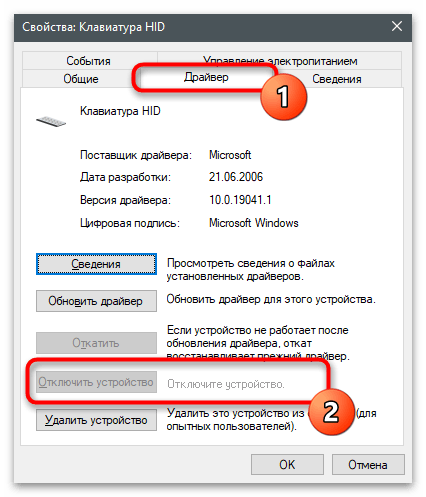
Спосіб 3: включення функціональних клавіш
Часто власники ноутбуків стикаються з тим, що на клавіатурі не працюють тільки певні клавіші, якими в більшості випадків виступають F1-F12 і їх комбінації з клавішею Fn . Для початку розберемося з клавішею під назвою Fn , яка потрібна для запуску певних функцій, властивих конкретної моделі лептопа. Якщо дані поєднання не працюють, перейдіть до статті за посиланням нижче і ознайомтеся з представленою там інформацією.
Детальніше: включення і відключення клавіші Fn на ноутбуці
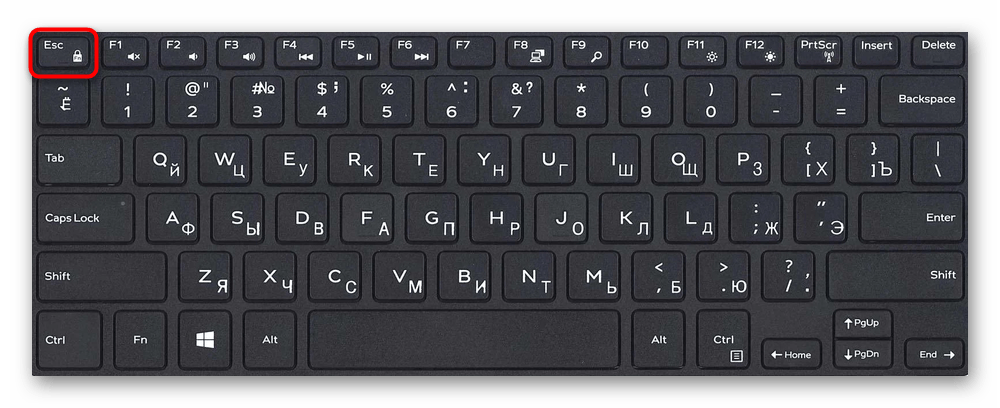
Наступна ситуація стосується цифрового блоку та клавіш F1-F12 . У першому випадку блокування здійснюється натисканням всього однієї клавіші на клавіатурі, повторне натискання по якій розблокує весь блок. При непрацездатності клавіш F1-F12 слід перевірити настройки в BIOS, що відповідають за використання функціональних клавіш. Можливо, доведеться поміняти настройку, щоб Значення клавіш стали за замовчуванням, а функції виконувалися тільки при комбінації з Fn .
Детальніше:
як увімкнути клавіші F1-F12 на ноутбуці
як увімкнути цифровий блок клавіш на ноутбуці
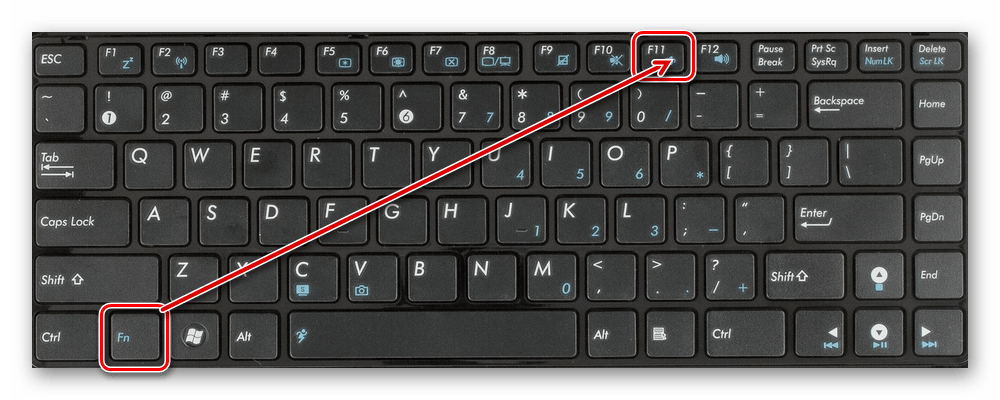
Спосіб 4: увімкнення екранної клавіатури
Іноді Користувач розуміє, що фізична клавіатура на його ноутбуці не працює за певними обставинами або виникають інші причини в запуску її екранного аналога. Якщо під включенням клавіатури ви маєте на увазі саме перехід до екранної версії, наступна інструкція &8212; для вас.
- Відкрийте меню & 171; Пуск & 187; і перейдіть до &171; Параметри & 187; .
- Серед списку плиток відшукайте & 171; спеціальні можливості & 187; і натисніть по ній лівою кнопкою миші.
- На панелі зліва вас цікавить блок & 171; взаємодія&187; і пункт &171; Клавіатура & 187; .
- Активуйте повзунок & 171; використовуйте екранну клавіатуру&187; .
- На екрані з'явиться нове вікно з клавішами, за якими потрібно натискати ЛФМ для активації конкретних символів.
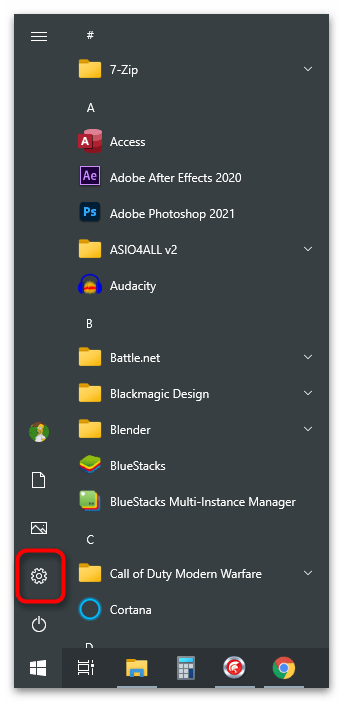
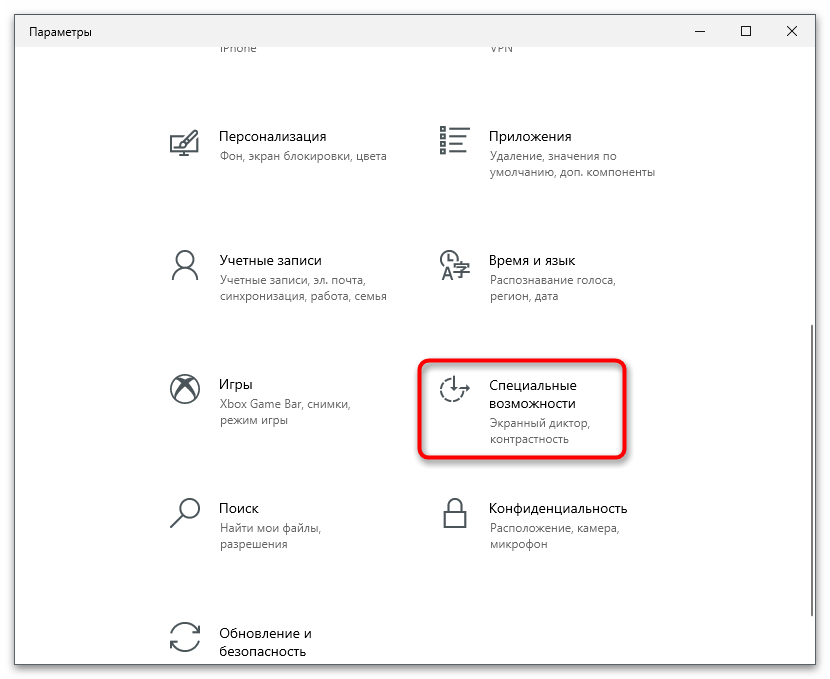
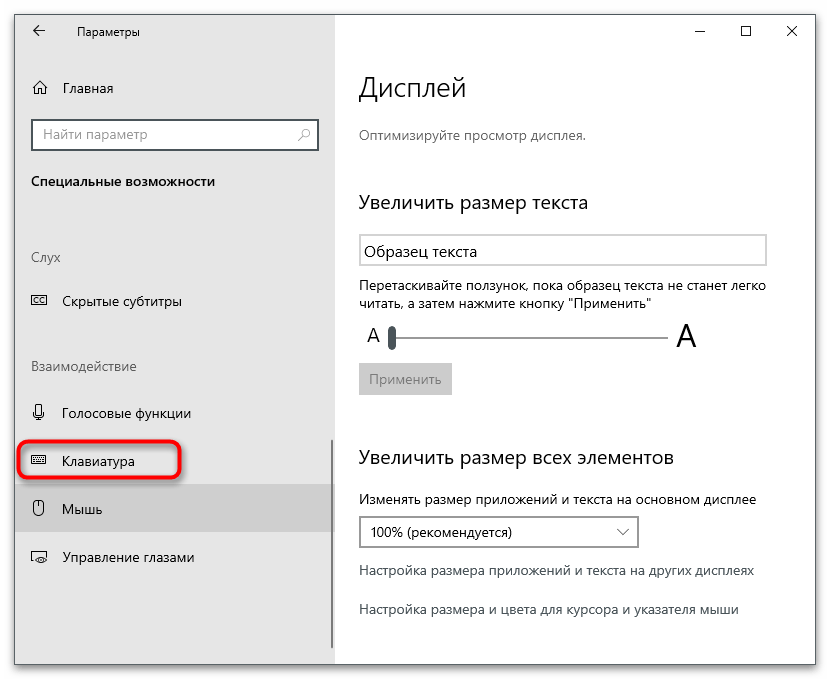
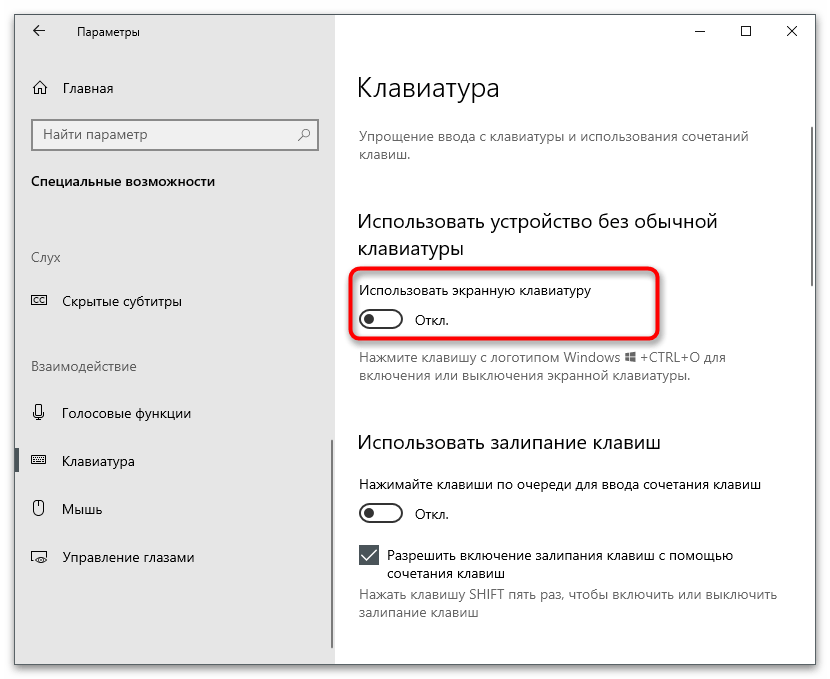
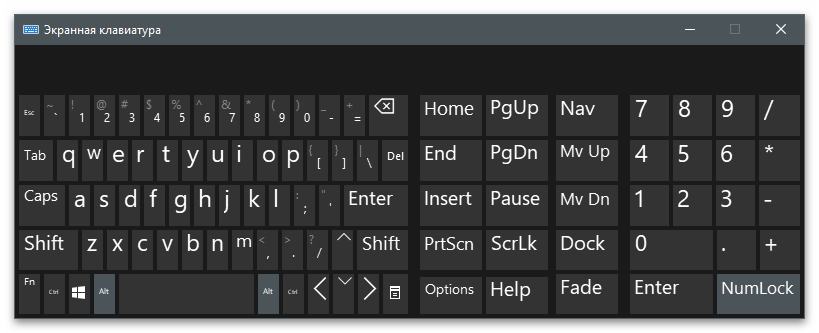
Вирішення проблем з роботою клавіатури
Якщо наведені вище методи (за винятком четвертого) не принесли ніякого результату, найімовірніше, клавіатура на лептопі від компанії Lenovo просто не працює. Існує величезна кількість причин виникнення подібної проблеми, відповідно, кожну з них доведеться перевіряти вручну, займаючись пошуком відповідного рішення. Допоміжні інструкції по цій темі ви знайдете, натиснувши по наступному заголовку. У представленій нижче статті розібрані всі варіанти, здатні допомогти впоратися з цією неполадкою.
Детальніше: чому не працює клавіатура на ноутбуці Lenovo